其实很久以前就想写一篇这个文章,直到最近要用到monkey的时候,自己竟然忘了一大部分,然后在网上到处找资料。还不如干脆来写一篇博客的好。
简单介绍下这几个工具:
1、性能分析工具(TraceView):监听用户操作的那一段时间的CPU的使用率,让你知道你的哪一段代码最占用cpu。
2、布局分析工具(HierarchyView):可以查看任何界面的布局,可以看到哪些重叠布局,让你清楚的知道怎么去优化布局的层级数。
3、monkey简单的自动化测试:(也算是简单的压力测试)这是Android的SDK自带的测试工具,可以模拟用户的各种操作,随机产生事件,可以满足用户无理话乱点操作的容错率。
接下来简单介绍下这几个工具的用法:
1、性能分析工具(TraceView):
a)、Eclipse(版本):首先打开DDMS,然后点到自己的工程,按下下图红框的那个按钮。
点了按钮之后的状态如下:这时候就开启了监听。
用户操作了一段时间(一般是几秒到十几秒)之后,在点击那个按钮就会出来该图:
下面文字意思如下:
怎么操作呢。比如说用户某段操作比较卡,那你就监听那段操作,然后分析出你的哪段代码最消耗CPU,先按CPU使用率的倒叙来排列,然后从父类慢慢往下找。
b)、Android Studio(版本):点击该按钮会弹出一个DDMS的界面。
接下来的操作就跟上面一样了:








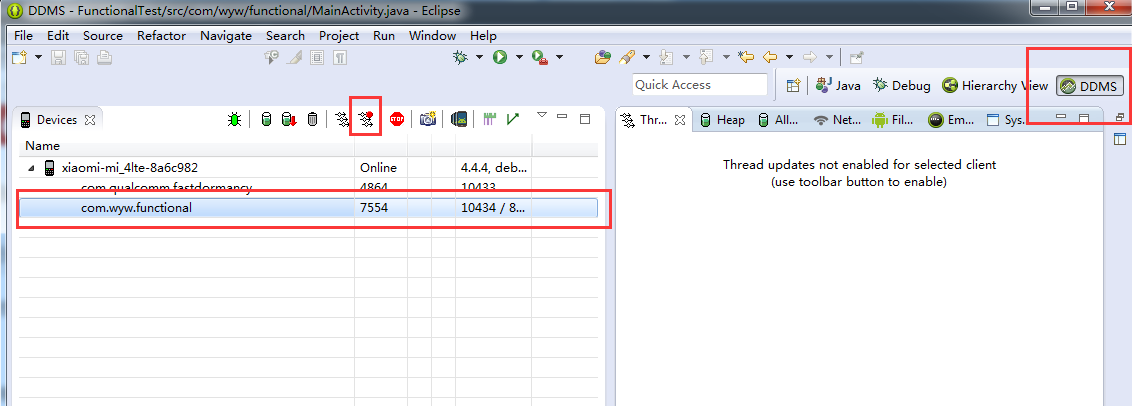
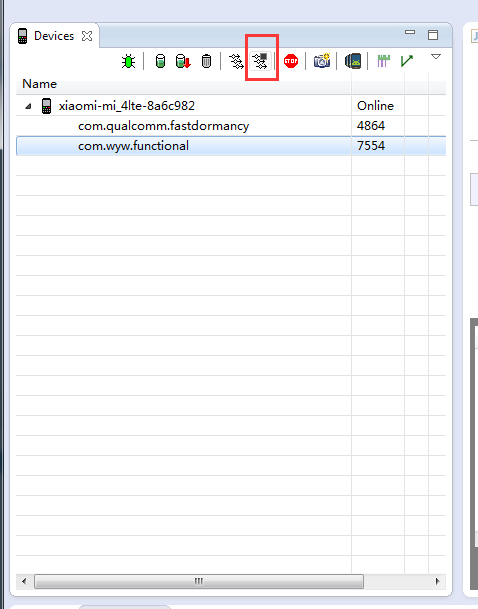
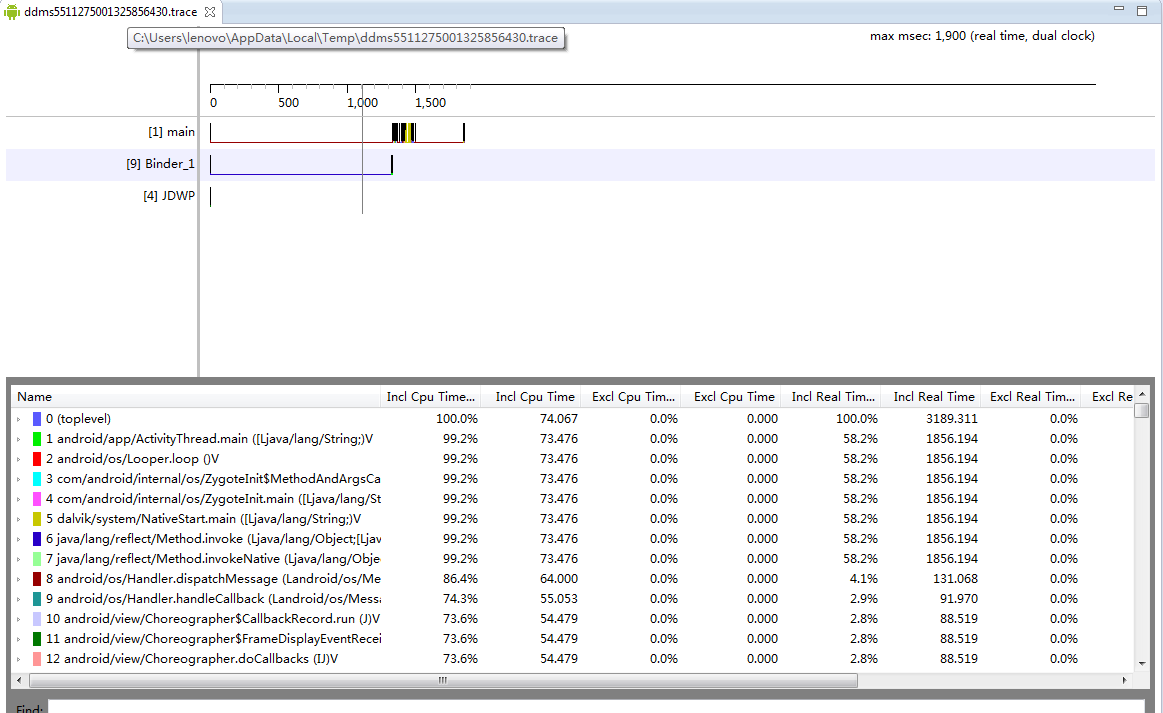
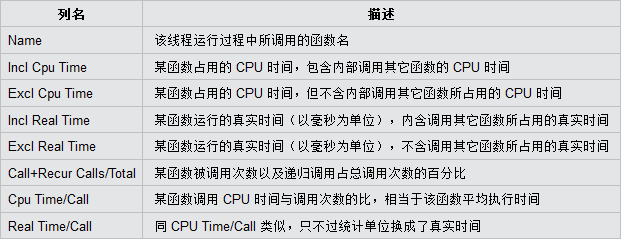


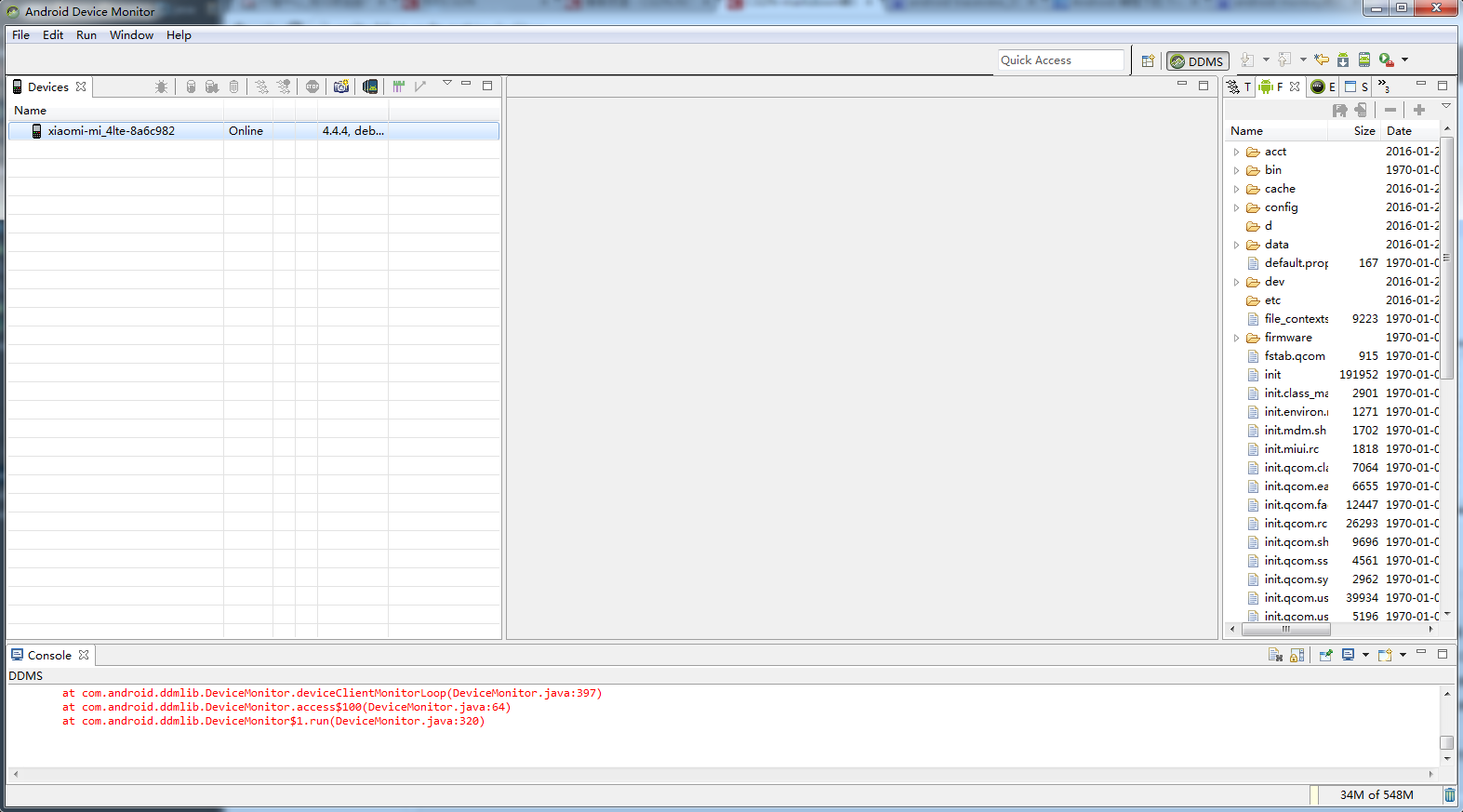
 最低0.47元/天 解锁文章
最低0.47元/天 解锁文章














 347
347











 被折叠的 条评论
为什么被折叠?
被折叠的 条评论
为什么被折叠?








